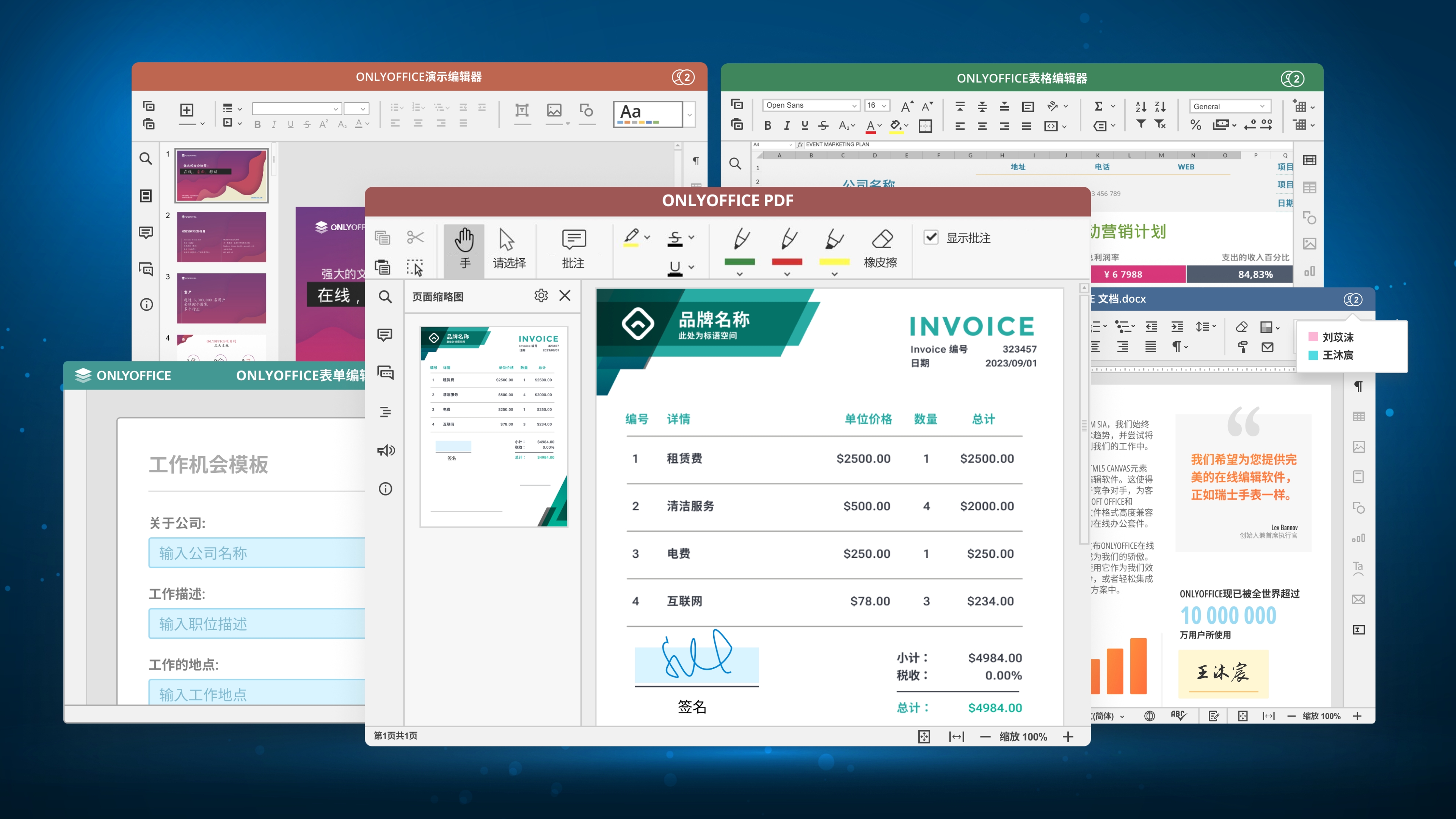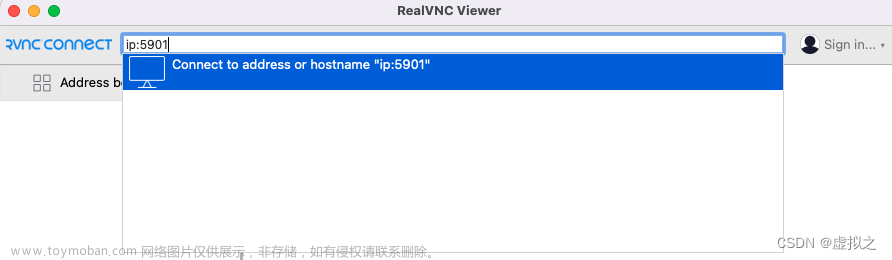Flatpak 是一款与 Linux 发行版无关的软件实用工具,可用于在 Linux 上构建和分发桌面端应用。其可帮助您安装第三方 Linux 应用程序,无需安装库或处理依赖。

ONLYOFFICE 桌面版是什么
ONLYOFFICE 编辑器桌面版是一款全面的办公工具,提供了文本文档、电子表格,演示文稿和表单的查看和编辑功能。它高度兼容微软 Office 格式,包括 .docx、.xlsx 和 .pptx 等文件格式,并适用于 Windows、Linux 和 MacOS 操作系统。ONLYOFFICE 支持实时协作编辑,使团队成员能够同时在同一文档上进行实时协作。

最近 ONLYOFFICE 发布了 7.4 版本,最新版本的编辑器桌面版提供了多种实用性改进:
- 在编辑器中绘图
- 创建雷达图
- 合并文档
- 将对象另存为图片
- 将文档和工作表另存为图像
- 电子表格中保护范围,使用新公式
- AI 插件更新
- 优化的表单生成器
- 可用性改进
阅读这篇文章,了解更多关于 ONLYOFFICE 文档 7.4 新功能。
这份指南将为您提供使用 Flatpak 在 Linux 系统上安装 ONLYOFFICE 编辑器桌面版本的详细步骤。
安装 Flatpak
首先,您需要安装 Flatpak 自身。请前往 Flatpak—the future of application distribution 安装软件 - 您需要选择自己的 Linux 发行版本并按照说明进行操作。
例如,如需在 Ubuntu 18.10(Cosmic Cuttlefish)或 Ubuntu 19.04(Disco Dingo)上安装 Flatpak,只需运行以下命令即可:
$ sudo apt install flatpak在旧版本的 Ubuntu 中,推荐的方式是使用官方 Flatpak PPA。如需安装,只需在终端中运行以下命令即可:
$ sudo add-apt-repository ppa:alexlarsson/flatpak
$ sudo apt update
$ sudo apt install flatpak安装 Software Flatpak 插件
软件应用 Flatpak 插件可用于安装没有命令行的应用程序。如需安装,只需运行以下命令即可:
$ sudo apt install gnome-software-plugin-flatpak添加 Flathub 库
Flathub 是获取 Flatpak 应用的最佳位置。如需启用,只需运行以下命令即可:
$ flatpak remote-add --if-not-exists flathub https://flathub.org/repo/flathub.flatpakrepo安装 Flatpak 后需要重启系统。
访问 Flathub 并安装 ONLYOFFICE 桌面编辑器
重启后根据说明安装 ONLYOFFICE 桌面编辑器:
flatpak install flathub org.onlyoffice.desktopeditors此外还可选择以下方式:
- 前往 Flathub:ONLYOFFICE Desktop Editors | Flathub
- 使用安装按钮安装 ONLYOFFICE 桌面编辑器(默认使用 Software Install 打开文件,随后根据进一步说明操作即可)
- 安装完成后即可启动 ONLYOFFICE 桌面编辑器:点击显示应用程序 - ONLYOFFICE 桌面编辑器即可
卸载桌面编辑器
如需从机器上移除 ONLYOFFICE 桌面编辑器,使用以下命令即可:文章来源:https://www.toymoban.com/news/detail-618692.html
flatpak remove org.onlyoffice.desktopeditors对 ‘Is this ok [y/n]:’ 回复 ‘y’ 文章来源地址https://www.toymoban.com/news/detail-618692.html
到了这里,关于如何使用 Flatpak 在 Linux 上安装 ONLYOFFICE 桌面编辑器?的文章就介绍完了。如果您还想了解更多内容,请在右上角搜索TOY模板网以前的文章或继续浏览下面的相关文章,希望大家以后多多支持TOY模板网!